
随着数字化办公和学习的普及,PDF格式因其良好的兼容性和稳定的排版效果,成为了最常用的文档格式之一。许多用户在日常使用电脑时,都需要打开、查看甚至编辑PDF文件。针对中国地区的用户而言,了解电脑自带的PDF软件在哪里、如何使用,对于提升工作效率有着重要的意义。本文将围绕“电脑自带pdf软件在哪里”以及“电脑自带的pdf软件”这一主题进行详细讲解,帮助用户更好地利用自带资源。

首先,什么是电脑自带的PDF软件?一般来说,电脑系统厂商会预先安装一些基础的软件,方便用户即买即用,免去下载安装的麻烦。随着操作系统的发展,Windows和Mac系统均加入了对PDF文件的支持能力,这意味着用户打开PDF文件时,无需额外安装第三方软件,也能直接查看PDF文档。
对于大部分中国地区用户来说,使用较多的是Windows操作系统。目前Windows系统从Windows 8开始,便内置了“Microsoft Edge”浏览器,它不仅是上网工具,也自带了强大的PDF浏览功能。用户只要在文件资源管理器中双击PDF文件,默认便会使用Edge浏览器打开。这一内置功能支持查看、查找文本、打印PDF等基础操作,满足日常办公的需求。
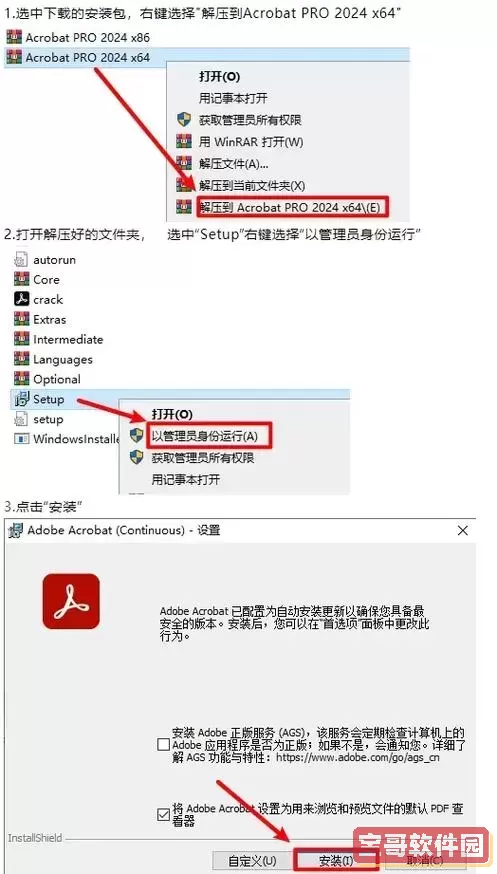
那么,电脑自带的PDF软件到底在哪里?答案很简单。打开任意一个PDF文件,在Windows中,可以通过以下两种方式找到和使用:
1. 直接双击PDF文件:默认情况下,文件会由系统指定的默认程序打开,大多数情况下为Microsoft Edge。通过界面即可完成阅读。
2. 右键点击PDF文件,选择“打开方式”->“选择其他应用”,这里会显示所有已安装并支持PDF格式的软件,包括系统自带和第三方程序。用户可以选择“Microsoft Edge”作为默认应用。
除了Windows,苹果公司的Mac电脑用户同样拥有强大的电脑自带PDF软件,那就是“预览”(Preview)。“预览”是macOS系统自带的强大文档及图片查看工具,支持PDF文件的浏览、标注、签名等功能。只要用户在Mac电脑上双击PDF文件,就会自动用“预览”打开。这方便了用户对PDF文件的快速查看和简单编辑,无需额外下载软件。
在实际办公中,很多用户会关心电脑自带PDF软件是否支持PDF的编辑、注释和转换等功能。目前Windows自带的Microsoft Edge浏览器,虽然支持基本的高亮、添加注释操作,但功能相对有限,不能进行复杂的PDF编辑。Mac的“预览”应用则支持添加注释、插入签名以及简单编辑页面等,功能更为丰富。
如果用户对PDF的需求更高,比如需要拆分、合并PDF文件,或者需要将PDF转换成Word、Excel等格式,自带软件可能难以满足。此时,可以考虑下载中国地区常用的第三方PDF软件,如福昕PDF阅读器、WPS PDF工具、迅捷PDF等,这些软件多数支持免费基础功能,并能提供更专业的处理能力,同时拥有中文界面和本地技术支持,更适合中国用户使用习惯。
另外,值得一提的是,Windows 10和Windows 11系统都内置了“打印为PDF”的功能,这让用户可以将任何可打印内容直接生成PDF文件,方便文件的归档和流转。只需在打印界面选择“Microsoft Print to PDF”即可完成,非常实用。
综上所述,电脑自带的PDF软件主要体现在Windows系统的Microsoft Edge浏览器和Mac系统的“预览”应用上。这两款工具都能满足普通用户的PDF浏览需求,并具备一定的注释和编辑功能。用户只需双击文件,或者在“打开方式”中选择相应程序,便能找到并使用系统自带的PDF软件。
对于有更高需求的用户,可以结合第三方软件使用,但掌握和利用好电脑自带的PDF工具,则能简化操作流程,提高办公效率。期待未来系统自带的PDF功能越来越完善,能够更好地服务广大中国用户的数字化办公和学习生活。